Power Map 支持多个地理格式和级别,包括:
-
纬度/经度(小数格式)
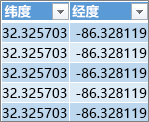
-
街道地址
-
城市
-
县
-
省/市/自治区
-
邮政编码
-
国家/地区
若要绘制数据,请从字段列表中选取组成地理位置的列,并指定它们表示的地理级别。 Power Map 从中采用它并绘制数据。
例如,Power Map 会自动检测并将此数据集中的列与地理字段进行匹配。
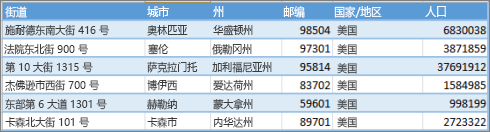
在这种情况下,Power Map 将基于街道地址开始对数据进行地理编码,如下所示:
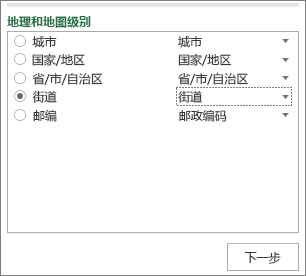
验证字段与“地理”部分中的地理级别对应并单击“下一步”之后,Power Map 会自动开始使用必应绘制数据。 你会在状态栏中看到进度,并且可以在 Power Map 解析地理数据时更改字段列表和地球仪。
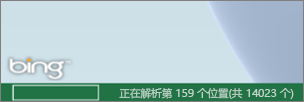
如果有多个地理级别,则可以在地图上按不同级别快速查看数据。 使用我们的示例时,选取“街道”级别会按街道显示数据,如下所示:
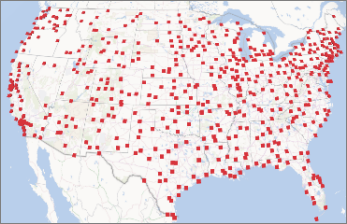
选取“州”级别会按州显示相同数据,如下所示:
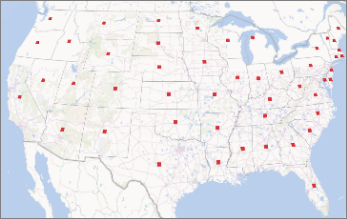
更改地理字段
若要更改默认情况下在地图上显示的地理字段,可以在“地理”列表中选取其他字段。 它们将自动出现在“地理和地图”级别框中,在其中可以验证和更改其地图级别。
常见地理编码错误
地理编码过程中可能会发生地理编码冲突。 例如,Power Map 可能会显示一条错误消息,以便让你知道它无法对某些地理字段绘制地图。 当不同州中的多个城市具有相同名称时(如斯普林菲尔德)可能会发生这种情况。
Power Map 和必应会查看周围数据来确定每行数据中的城市可能位于的位置,检查是否存在州、国家/地区、省/自治区/直辖市和其他地理字段,从而尝试找到解决方案。 如果有附加数据可用,则城市会出现在地图上,但在某些情况下,会跳过行。 若要避免此类冲突,可以尝试添加提供附加数据的行(如“邮政编码”或“国家/地区”),以便 Power Map 可以使用该信息来更精确地解析位置。







